Az iPhone, iPad vagy iPod tartalmát és beállításait könnyen és véglegesen törölheti.
- Törölje az iPhone kéretlen fájlokat
- Tisztítsa meg az iPad gyorsítótárát
- Törölje az iPhone Safari cookie-kat
- Az iPhone gyorsítótárának törlése
- Tisztítsa meg az iPad memóriáját
- Törölje az iPhone Safari előzményeit
- Törölje az iPhone névjegyeket
- ICloud biztonsági mentés törlése
- Törölje az iPhone e-maileket
- Törölje az iPhone WeChat alkalmazást
- Törölje az iPhone WhatsApp alkalmazást
- Törölje az iPhone üzeneteket
- Törölje az iPhone Fotókat
- Törölje az iPhone lejátszási listát
- Törölje az iPhone Restrctions Passcode-ját
Az iPhone, iPad vagy iPod tartalmát és beállításait könnyen és véglegesen törölheti.
Az iPhone, iPad vagy iPod tartalmát és beállításait könnyen és véglegesen törölheti.
- Törölje az iPhone kéretlen fájlokat
- Tisztítsa meg az iPad gyorsítótárát
- Törölje az iPhone Safari cookie-kat
- Az iPhone gyorsítótárának törlése
- Tisztítsa meg az iPad memóriáját
- Törölje az iPhone Safari előzményeit
- Törölje az iPhone névjegyeket
- ICloud biztonsági mentés törlése
- Törölje az iPhone e-maileket
- Törölje az iPhone WeChat alkalmazást
- Törölje az iPhone WhatsApp alkalmazást
- Törölje az iPhone üzeneteket
- Törölje az iPhone Fotókat
- Törölje az iPhone lejátszási listát
- Törölje az iPhone Restrctions Passcode-ját
Hogyan lehet hatékonyan kikapcsolni az inkognitó módot iPhone-on
 általa megosztva Lisa Ou / 14. december 2023. 09:00
általa megosztva Lisa Ou / 14. december 2023. 09:00Sziasztok srácok! Jelenleg az egyik fő tantárgyunkban végezzük a feladatunkat az iskolában. Az osztálytársaim az iPhone-omat használják információk után kutatva. Ez az oka annak, hogy bekapcsoltam az inkognitó módot. Itt az a helyzet, hogy hogyan kapcsolhatom ki az inkognitó módot iPhone-on? Kérem, segítsen nekem ebben a problémában. Előre is nagyon köszönöm!
Az inkognitómód segít a privát online böngészésben. A kényelem azonban katasztrófához vezethet, ha nem tudja, hogyan kapcsolja ki. De nincs miért stresszelni! Az alábbiakban felsoroljuk az inkognitó iPhone-ok kikapcsolásának módszereit. Kérjük, indítsa el.


Útmutató
1. rész: Az inkognitó mód kikapcsolása iPhone-on
Az inkognitó mód kikapcsolása iPhone-on egy szelet a tortán. iPhone-ján azonban több webböngésző is elérhető. Ez csak azt jelenti, hogy számos mód van az inkognitómód kikapcsolására. Az iPhone-on leggyakrabban használt webböngésző a Safari és a Chrome. A képernyőn lefelé görgetve ássuk be őket. Lépj tovább.
1. lehetőség. Safari
Az első webböngésző a Safari. Az említett webböngésző az egyik beépített iPhone-ja és más Apple-eszközei. A Safari azonban nem rendelkezik inkognitómódnak nevezett funkcióval. Ezt privát böngészésnek hívja. Ne aggódj. Csak ugyanazokat a funkciókat látják el. Csak a nevükben különböznek egymástól. Ezenkívül a Safari privát böngészésének kikapcsolási folyamata az iPhone iOS-verziójától függ. Még szerencse, hogy külön utakat fogunk mutatni nekik.
Ki szeretné kapcsolni az inkognitót az iPhone-on, ami a privát böngészés? Lásd az alábbi részletes utasításokat a folyamathoz.
Ha iPhone-ján iOS 17 verzió van, nyissa meg Safari. Ezt követően érintse meg a Lapok ikonra a fő felület jobb alsó sarkában. Később látni fogja a Magán szakasz. Csak annyit kell tennie, hogy jobbra húzza a lapot. Látni fogja a Számlapok ikon. Érintse meg a csinált ikonra a módosítások későbbi alkalmazásához.
iOS 16 vagy korábbi verzióban nyissa meg a Safari alkalmazást. Ezt követően kérjük, válassza ki a Lapok ikont a képernyő alján. Később érintse meg a Magán gombra a Tab Csoportok szakasz. Később kérjük, válassza ki a Számlapok ikon. Kilép a privát böngészésből, és megérinti a gombot csinált gombra a változtatások végrehajtásához.
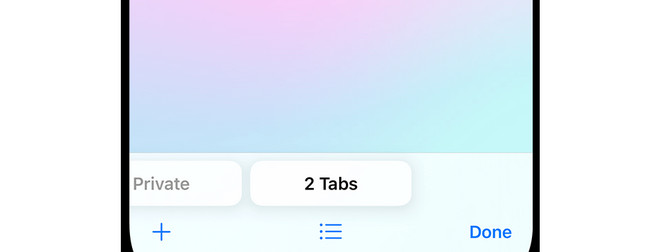
A FoneLab iPhone Cleaner a legjobb iOS adattisztító, amely könnyedén törölheti az iPhone, iPad vagy iPod Touch összes tartalmát és beállítását, illetve bizonyos adatokat.
- Tisztítsa meg a nem kívánt adatokat iPhone, iPad vagy iPod touch készülékről.
- Gyors adat törlése egyszeri felülírással, ami időt takaríthat meg sok adatfájlhoz.
- Ez biztonságos és könnyen használható.
2. lehetőség. Chrome
A Safari vezető alternatívája az Apple-eszközökön, például az iPhone-on, a Chrome. A Safaritól eltérően, amely csak privát böngészést biztosít, a webböngésző inkognitómódot tartalmaz. A jó dolog az inkognitómód kikapcsolásával kapcsolatban a Chrome-ban, hogy csak a képernyő csúsztatását teszi lehetővé. A művelet nem zár be egyetlen lapot sem. Ez milyen egyszerű! Az inkognitó mód Chrome iPhone készüléken történő kikapcsolásával kapcsolatos további magyarázatokért tekintse meg az alábbi részletes lépéseket.
1 lépésKérjük, indítsa el a króm ikonra az iPhone-on. Csak meg kell találnia a telefon képernyőjén. Ezt követően az inkognitómódú weboldal lesz az a felület, amelyet látni fog. Kérjük, válassza ki a Lap ikon a számokkal a képernyő jobb alsó sarkában. Ezután egy új felületre lesz irányítva.
2 lépésA webböngésző tetején 3 lapot fog látni. Kérjük, csúsztassa balra a képernyőt, hogy inkognitómódot váltson normál weboldalára. Később érintse meg a csinált gombot a webböngésző jobb alsó sarkában. A módosítások ezt követően kerülnek alkalmazásra.
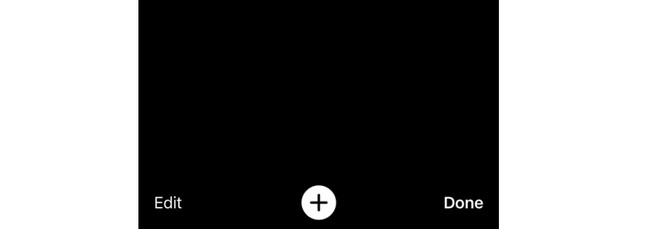
2. rész: iPhone tisztítása a FoneLab iPhone Cleaner segítségével
Az iPhone webböngészőiben túl sok böngészési előzmény, gyorsítótár fájlok és egyebek miatt az iPhone lassabb lesz, vagy problémák léphetnek fel. Ha igen, próbálja meg FoneLab iPhone tisztító nak nek szabadítson fel helyet az iPhone-on! 3 fő funkciót kínál az iPhone-adatok tisztításához. Tartalmazza a felszabaduló helyet, Összes adat törléseés a Privát adatok törlése funkciókat. Csak USB-kábelre lesz szüksége a folyamathoz.
A FoneLab iPhone Cleaner a legjobb iOS adattisztító, amely könnyedén törölheti az iPhone, iPad vagy iPod Touch összes tartalmát és beállítását, illetve bizonyos adatokat.
- Tisztítsa meg a nem kívánt adatokat iPhone, iPad vagy iPod touch készülékről.
- Gyors adat törlése egyszeri felülírással, ami időt takaríthat meg sok adatfájlhoz.
- Ez biztonságos és könnyen használható.
Használja ezt az eszközt az iPhone megtisztításához adatok törlésével? Kérjük, tekintse meg az alábbi részletes lépéseket. Lépj tovább.
1 lépésKérem kattintson a ingyenes letöltés gombot ezen a bejegyzésen az eszköz letöltéséhez. Ezután kattintson a letöltött fájlra a beállításhoz. A számítógép ezután automatikusan elindítja a szoftvert.
2 lépésSzerezze be a kompatibilis USB-kábelt, és csatlakoztassa az iPhone-t a számítógéphez. Később a bal oldalon látni fogja az iPhone nevét. Kattints a Szabadítson fel helyet gomb alatta. Kérjük, kattintson a Gyors vizsgálat gomb. Kiválaszthatja a Levélszemét fájlok törlése, az Alkalmazások eltávolítása, a Nagy fájlok törlése és a Fényképek törlése szakaszokat.
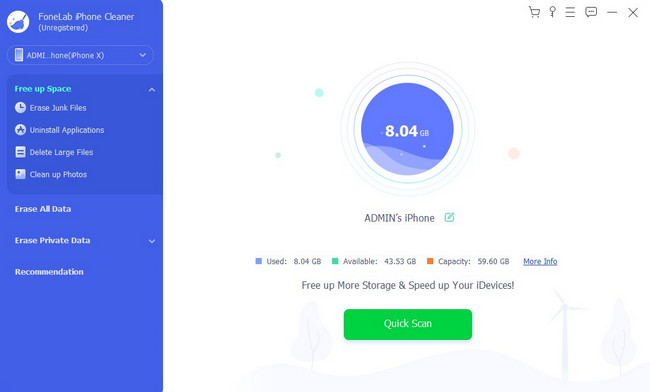
3 lépésAz eszköz átvizsgálja az összes elérhető adatot az iPhone-on. Csak néhány másodpercet kell várnia. Később válassza ki a törölni kívánt adatokat. Kattints a Törli gombot a törlési folyamat elindításához.
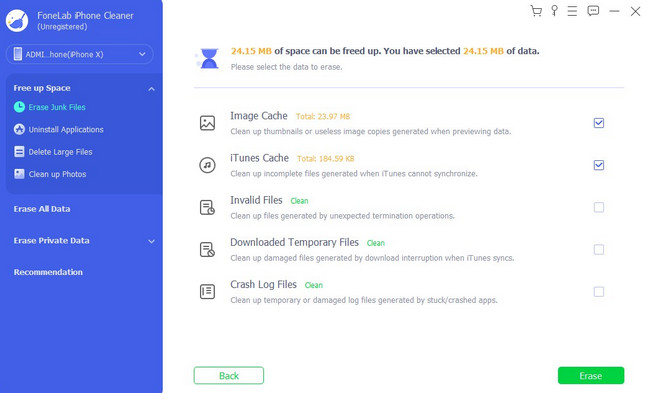
A FoneLab iPhone Cleaner a legjobb iOS adattisztító, amely könnyedén törölheti az iPhone, iPad vagy iPod Touch összes tartalmát és beállítását, illetve bizonyos adatokat.
- Tisztítsa meg a nem kívánt adatokat iPhone, iPad vagy iPod touch készülékről.
- Gyors adat törlése egyszeri felülírással, ami időt takaríthat meg sok adatfájlhoz.
- Ez biztonságos és könnyen használható.
3. rész. GYIK az inkognitó mód kikapcsolásával kapcsolatban iPhone készüléken
1. Hogyan lehet bekapcsolni az inkognitómódot az iPhone Safari-n?
iOS 17 rendszerben nyissa meg a Safari alkalmazást iPhone-ján. Ezt követően érintse meg a Tab ikont a képernyő fő felületének jobb alsó sarkában. Húzza el a képernyőt a Magán fülre, majd koppintson a Plusz ikonra webhely vagy téma kereséséhez. iOS 16 vagy korábbi verziók esetén nyissa meg a Safari kb. Ezt követően érintse meg a Lapok ikonra és a Számlapok or Honlap. Meg fogja mutatni a Lapcsoportok listája. Érintse meg a Magán gombot, és válassza a csinált ikonra.
2. Mennyire privát az inkognitó?
Ha inkognitómódban vagy privát böngészést használ, a webböngészőben lévő adatok vagy információk nem kerülnek mentésre. A webböngésző vagy annak weboldala bezárásakor az adatok mind az iPhone-on, mind a webböngészőn törlődnek. Az inkognitómódot gyakran használják, amikor valaki más használja az Ön iPhone-ját keresésre vagy böngészésre. Ez nem az, hogy elmentse adataikat a webböngészőbe vagy az iPhone-ba.
3. Nyomon követhető inkognitó módban?
Bár inkognitómódban titkosítja az Ön egyéb információit és adatait, nem tudja elkerülni a webes nyomon követést. Ennek az az oka, hogy látható az IP-címe. Ebben az esetben valaki továbbra is követheti Önt ezen személyes adatok felhasználásával. Éppen ezért óvatosnak kell lennie, amikor inkognitómódot használ iPhone-ján. A professzionális nyomkövetők bárhol lehetnek, és bármikor támadhatnak.
A FoneLab iPhone Cleaner a legjobb iOS adattisztító, amely könnyedén törölheti az iPhone, iPad vagy iPod Touch összes tartalmát és beállítását, illetve bizonyos adatokat.
- Tisztítsa meg a nem kívánt adatokat iPhone, iPad vagy iPod touch készülékről.
- Gyors adat törlése egyszeri felülírással, ami időt takaríthat meg sok adatfájlhoz.
- Ez biztonságos és könnyen használható.
Tetszett megtanulni, hogyan kell kikapcsolni az inkognitót iPhone-on? Reméljük, hogy élvezte az általunk készített egyszerű módszereket. Ezenkívül közzétettünk egy bónusz harmadik féltől származó eszközt az iPhone tisztítására. Ennek célja, hogy helyet szabadítson fel iPhone-ján, hogy több szabad tárhely legyen rajta. További kérdések kavarognak a fejedben? Kérjük, hagyja őket az alábbi megjegyzés részben. A jövőben is szívesen segítünk Önnek. Köszönöm!
